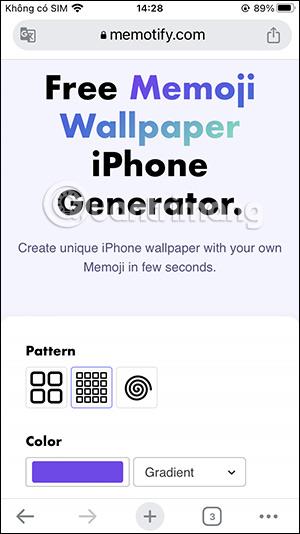Od iOS-a 16 nadalje, korisnicima je dopušteno prilagoditi zaključani zaslon iPhonea po želji, uključujući opciju ikona kao pozadinu na iPhoneu. Dakle, što učiniti s uređajima koji pokreću stare operativne sustave? U ovom ćete članku imati alat za izradu emoji pozadina za vaš iPhone s mnogo opcija za uređivanje pozadine koje se ne razlikuju od iOS-a 16. Ispod su detalji o izradi emoji pozadina na iPhoneu. .
Upute za izradu emoji pozadina za iPhone
Korak 1:
Najprije pristupite poveznici u nastavku da biste otišli na web mjesto za izradu pozadine na web mjestu Memotify.
https://memotify.com/wallpaper/
Prvo odabirete stil prikazivanja ikona emotikona na pozadini s 3 stila koje web stranica podržava. Zatim biramo boju pozadine za pozadinu pomoću palete boja kao što je prikazano u nastavku.


Korak 2:
Zatim možete kliknuti Select Memoj Here kako biste odabrali emoji s tipkovnice. Odaberite emoji, a zatim kliknite gornji gumb Gotovo da biste spremili emoji koji želite koristiti.



Ili korisnici odabiru emojije dostupne na donjoj web stranici za korištenje kao pozadinu. Možete odabrati najviše 6 emojija za prikaz na pozadini. Ako vam se ne sviđa nijedna pozadina, kliknite x da biste je izbrisali s popisa.
Nakon odabira emotikona kliknite Stvori pozadinu za izradu pozadine emotikona za iPhone.

Korak 3:
Kao rezultat toga, imate emoji pozadinu za iPhone kao što je prikazano u nastavku. Ako želite ukloniti bilo koji emotikon s pozadine, kliknite na Izbriši, a zatim ponovo kliknite na Izradi pozadinu da biste je ponovno promijenili.
Ako vam se sviđa, kliknite gumb Preuzmi pozadinu da preuzmete ovu pozadinu na svoj telefon. Konačno, instalirat ćete ovu emoji pozadinu na svoj telefon i gotovi ste.